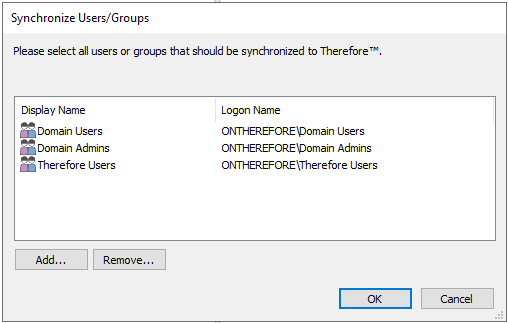|
Ein Konto einrichten |
Scroll |
1.Kehren Sie zum Therefore™ Solution Designer zurück (der als Administrator ausgeführt werden muss). Gehen Sie zu Integrationen und klicken Sie mit der rechten Maustaste auf Replikation/Synchronisierung. Wählen Sie Konto festlegen.
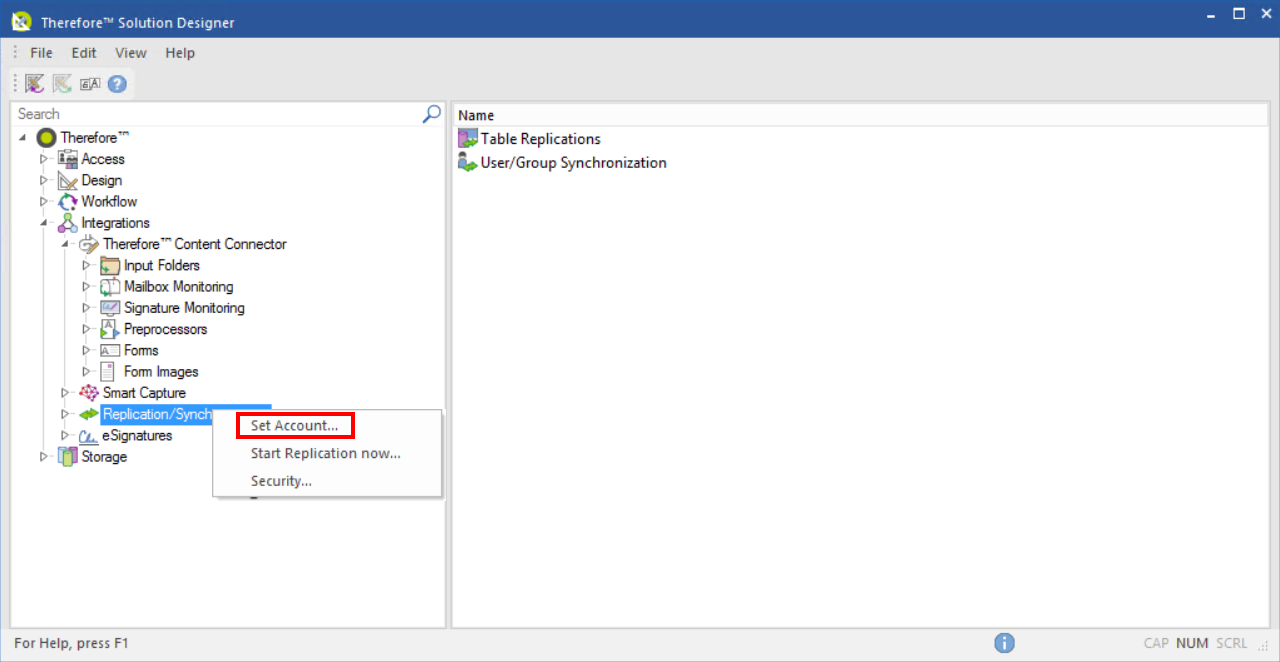
2.Wählen Sie Benutzernamen/Kennwort für Verbindung bereitstellen und machen Sie erforderlichen Angaben zum Benutzer.
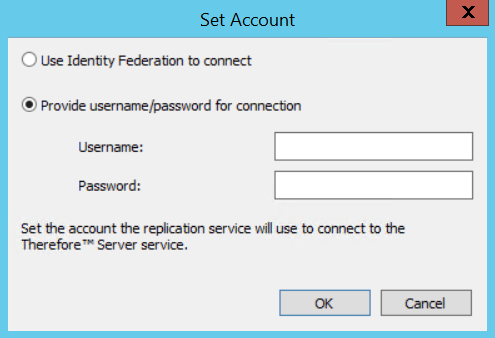
3.Wählen Sie unter "Replikation/Synchronisierung" die Option Benutzer-/Gruppensynchronisierung aus.
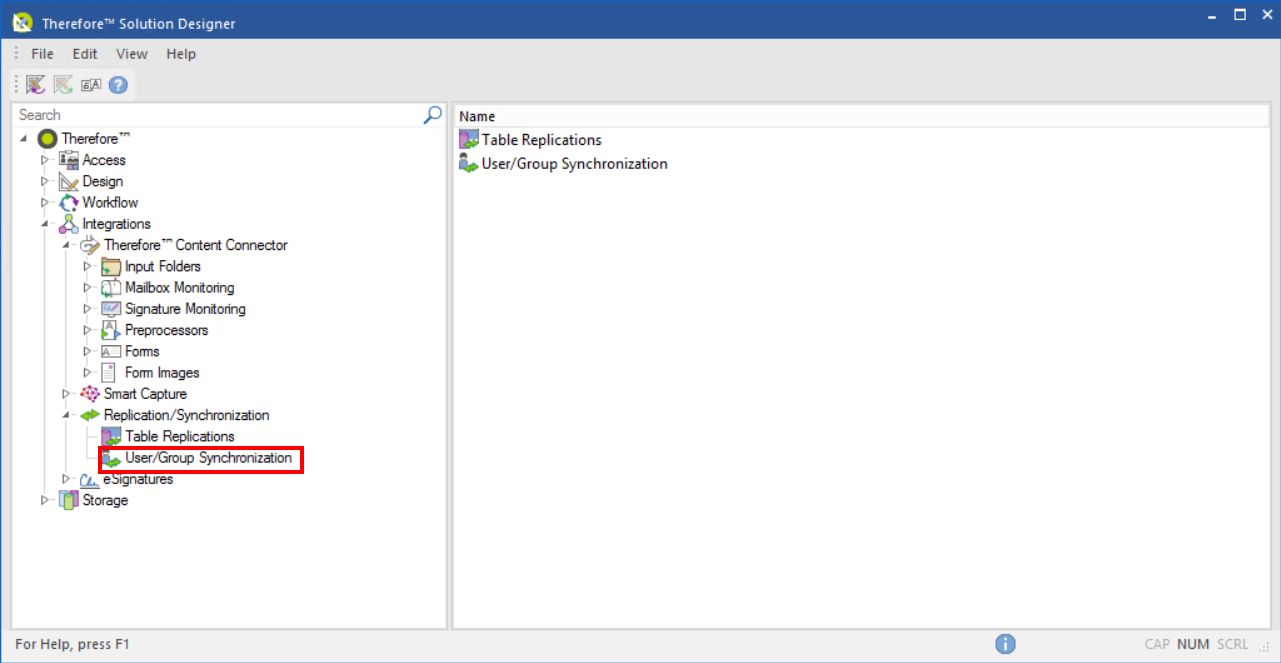
4.Klicken Sie im Dialogfeld Benutzer/Gruppen synchronisieren auf die Schaltfläche Hinzufügen.
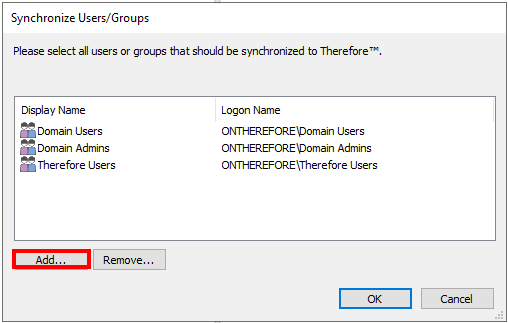
5.Geben Sie die Gruppennamen ein, die aus dem Objekttyp und dem Standort ausgewählt werden sollen.
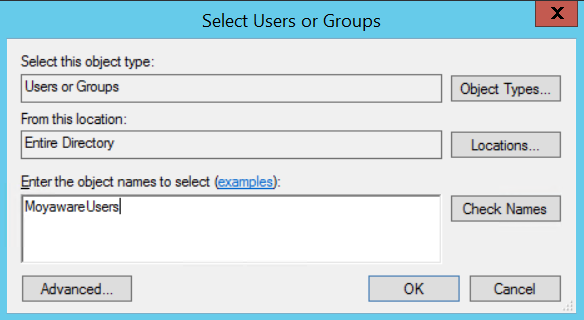
6.Wählen Sie in der Liste, die im Dialogfeld erscheint, die Benutzer aus, die synchronisiert werden müssen.